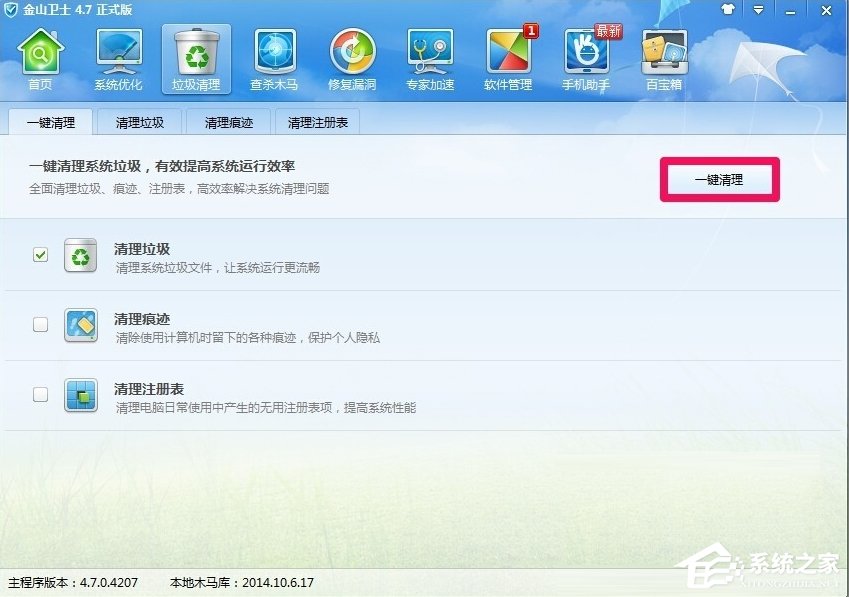Win10电脑桌面文件夹隐藏了怎么恢复?Win10显示隐藏文件教程
Win10电脑桌面文件夹隐藏了怎么恢复?有用户为了防止他人查阅电脑上的重要文件,会将其隐藏起来,那么隐藏后的文件如果有恢复显示呢?不清楚应该如何操作的朋友们,可以来看看下面小编带来的Win10显示隐藏文件教程,相信你很快就学会操作的。
方法一
1、首先打开“我的电脑”,点击上方的“查看”栏,再勾选“隐藏的项目”。
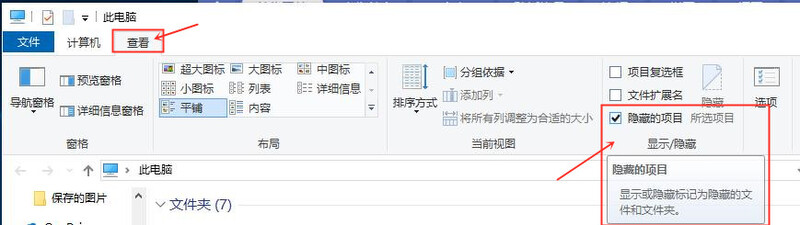
2、再回到隐藏文件的位置就会看到被隐藏的文件夹已经恢复显示了,又可以正常使用了。
方法二
1、打开隐藏文件所在文件夹,单击左上角文件然后点击“更改文件夹和搜索选项”。
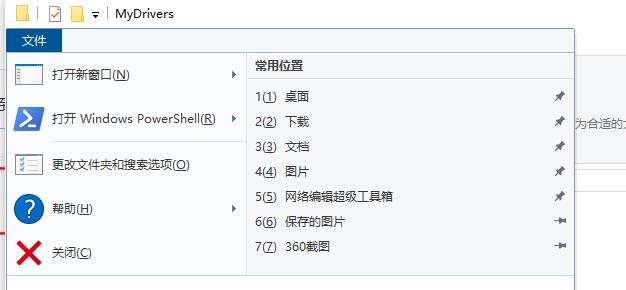
2、在弹出窗口上方点击“查看”按钮,点击“重置文件夹”后再点击“应用到文件夹”。
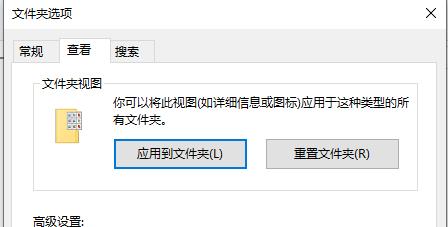
3、完成之后我们再回到隐藏文件或者文件夹的位置就能看到win10电脑中被隐藏的文件又恢复显示了。
通过如上的方法,win10电脑中隐藏的文件和文件夹就能显示出来了,如果需要再次隐藏,那就把“隐藏的项目”取消勾选。整个方法非常的简单,大家不用担心以后隐藏文件之后显示不出来而着急了。